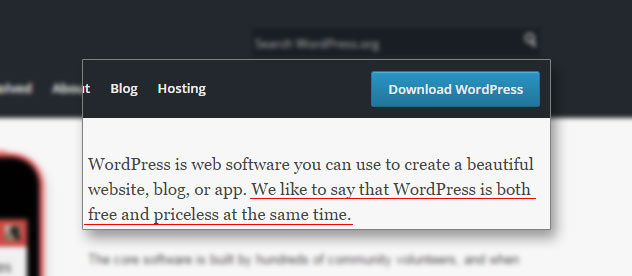Виртуальный бомж. Перевод шаблона wordpress на русский
Как самому перевести шаблон wordpress на русский язык (перевод плагинов)
Здравствуйте !
Большинство шаблонов и плагинов WordPress, как платных так и бесплатных, не переведены на Русский язык, так как в России движок CMS WordPress ещё не столь популярен. Хотя с каждым днём, популярность WordPress только возрастает, и в дальнейшем будет только набирать обороты популярности. Да и не думаю, что для опытных блогеров, отсутствие Русского языка, в каком-либо достойном шаблоне или плагине WordPress, станет помехой.
С помощью такой функции как — Плагины на WordPress, я не вижу вообще каких-либо ограничений для вашего сайта. Возможности вашего сайта, абсолютно безграничны, если вы пользуетесь WordPress, ну и конечно если вы постоянно занимаетесь своим Сайтом, следите за ним, постоянно обновляете его. Я часто просто ради интереса, листаю каталог тем на WordPress, в поисках какой-нибудь свеженькой и стильной темы для WordPress, или присматриваю. какие-нибудь действительно интересные и полезные плагины. Вот об одном таком полезном и интересном плагине, сегодня и пойдёт речь…
Перевод шаблона WordPress на Русский язык.
В переводе шаблона или плагина WordPress на Русский язык, нам поможет плагин — CodeStyling Localization, данный плагин, достаточно прост, ничего лишнего в нём нет, и чтобы разобраться в его настройках вам хватит и 10 минут. Скачать плагин, вы можете с официального сайта разработчика данного плагина — http://www.code-styling.de/english/development/wordpress-plugin-codestyling-localization-en
Спуститесь вниз страницы, где начинаются комментарии, и найдите вкладку — Actual Download, для скачивания плагина, нажмите на название плагина, и файл плагина автоматически загрузится на ваш компьютер.

Затем установите плагин на свой WordPress и активируйте его. Чтобы попасть на страницу параметров плагина, перейдите по вкладке Инструменты — Локализация.

На открывшейся странице плагина, выберите какой тип файла вы хотите перевести, Плагины или Темы. Приведу пример как перевести тему, плагины кстати переводятся таким же образом, нажимаете на вкладку Темы.

Выберите Тему, которую вы хотите перевести на Русский язык, и нажмите на вкладку — Добавить новый язык.

В открывшейся вкладке, найдите и выберите Русский язык, и нажмите на кнопку — Создать po-файл.

Далее в Теме, которую вы хотите перевести, появится Русский язык, вам надо нажать на кнопку — Сканировать, для Русского языка.

Откроется окно, где нужно подтвердить Сканирование.

После завершения Сканирования, нажмите на кнопку — Завершить.

Далее, нажимаем на кнопку — Редактировать.

На странице редактирования, у вас откроются все Английские слова, предложения, словосочетания, которые имеются в Теме. Выберите слово или предложение, которое вы хотите перевести на Русский язык, и нажмите на кнопку — Редактировать.

Переведите предложение или слово, на Русский язык, да, вам нужно самостоятельно переводить слова, а вы что думали ? что вы нажмёте на кнопку, и у вас всё автоматически переведётся :-)). Нет, вам нужно самому перевести слова, лично я перевожу с помощью Google переводчика. И вот вам совет, не переводите дословно, переводите по смыслу, и да же можете некоторые слова менять, на более подходящие по смыслу, здесь главное чтобы было понятно.
Дак вот, вставьте переведённые слова в поле — Перевод, и нажмите на кнопку — Сохранить.

Далее, на странице Редактирования, у вас появится перевод предложения или слова, которое вы перевели. Чтобы сохранить сделанные вами изменения, нажмите на кнопку — Генерировать mo-файл.

Всё, после этого, на теме, которую вы переводили, отобразятся сделанные вами изменения, зайдите на свой сайт, и убедитесь в этом. Да, вот вам ещё совет, не обязательно переводить все слова и предложения, которые отображаются на странице Редактирования. Прежде чем вы будете переводить Тему WordPress на Русский язык, зайдите на свой сайт, где установлена данная тема, и посмотрите какие слова или предложения вам нужно перевести, запишите их на листочек, зайдите на страницу Редактирования, найдите их, и переведите на Русский язык.
Повторюсь, не обязательно всё переводить, так как некоторые английские слова, могут да же не показываться в вашей Теме. И не обязательно переводить слово в слово, это не нужно, переводите по смыслу, и если нужно заменяйте слова, на более подходящие. Да, и на счёт плагинов, как я уже говорил, плагины WordPress переводятся абсолютно так же как и Темы, таким же образом, как я объяснял выше.
Итак, я искренне надеюсь, что вы поняли, каким образом можно переводить шаблоны и плагины WordPress на Русский язык. Ничего сложного здесь нет, абсолютно ничего, всё просто как дважды два, как говорится, было бы желание, и не такое бы замутили ! :-)) А у меня всё на этом, удачи вам ! и до новых встреч !
— Как установить переводчик языков на сайт WordPress ?
dommol29.ru
Перевод шаблонов wordpress на русский язык
Наиболее профессиональный способ перевода шаблона заключается в использование Poedit.
Перевод wordpress шаблона с помощью poedit кратко:1.Скачайте poedit http://www.poedit.net/download.phpДля перевода выбрал бесплатный шаблон Dueno http://wordpress.org/themes/duena2. Открыть папку с шаблоном и выбрать папку languages, откройте en_EN.po через poedit и сохраните как ru_RU.3. Далее вносите перевод в файл ru_RU, затем перекопируйте файлы ru_RU.po и ru_RU.mo в папку с шаблоном на хостинг
Подробнее:
1.Загрузите и установите Poedit с официального сайта. Откройте необходимую папку с темой.Если в папке с темой уже имеется папка languages, то следует открыть её. Мы должны увидеть либо файл theme.pot, либо файл с расширением .po, например, en_US.po.

2. Запустим Poedit, нажмём Открыть, найдём папку с шаблоном и языковые файлы. Если в папке .pot файл, то необходимо выбрать Все файлы. Открываем.
3. Вводим перевод, а затем сохраняем наш файл и присваиваем название: ru_RU.po, либо, например, если ваша тема называется mytheme, тогда с названием mytheme-ru_RU.po. Файл с расширением .mo с генерируется автоматически.

Заключительный этап. Данный файлы мы копируем в папку wp-content/languages/themes/mytheme-ru_RU.mo. Я бы хотел добавить, что в некоторых случая файл ru_RU.mo нужно поместить в директорию сайта, одним словом новички-разработчики шаблонов не придерживаются единых правил и в некоторых случаях даже не создают языковые файлы.
Многие разработчики шаблонов предлагают за перевод тем скидку на их шаблоны, так, например, appthemes создатели известной доски объявления classipress предлагают за перевод шаблона на родной язык скидку 40%.
Похожие статьи
Перевод при помощи плагина, на примере шаблона wootiqua
Три способа перевода wordpress шаблонов на русский язык
Перевод темы wordpress — инструкция перевода шаблона
Здравствуйте уважаемые посетители блога webbomj.ru. В этой статье: “Перевод темы wordpress” мы поговорим о том, как перевести тему wordpress на русский язык.
В предыдущем шаге я рассмотрел, как установить шаблон на wordpress, но не рассмотрел одного момента. Данный момент будем разбирать в этой статье.
Возможно, вам знакомо следующие ощущение:
- Заходишь на сайт с шаблонами. Один из шаблонов очень мне понравился, но данный шаблон предоставляется не на русском языке, и сразу думаешь этот шаблон не для меня.
- Или же качаешь данный шаблон и хочется такой же, но на русском языке.
Если вам знакомы приведенные выше высказывания, то я вам скажу, что любую тему wordpress можно и нужно перевести.
Перевод темы wordpress на русский язык
Для того чтобы вам объяснить как переводить тему wordpress, я покажу разбор в картинках и на своем шаблоне данного блога.
Для начала нам необходимо установить тему на блог (как установить шаблон wordpress), желательно, все что касается изменений делать на denver (как установить denver показывал на видео тут).
Далее нам необходимо найти те слово, которые нам нужно перевести. Например на моем блоге все заголовке в сайдбаре, все заголовки рубрик, все страницы были на английском языке. Сейчас вы видите полностью русифицированную тему wordpress. Но для примера, я изменил слово “Архивы за” на “Monthly Archives:”.
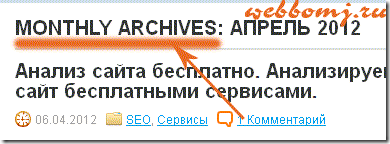
Теперь нам нужно найти данное слово в коде, чтобы заменить его на переведенное. Для этого заходим в NotePad++ (данная программа должна заменить стандартный блокнот у любого вебмастера).
- Открываем Notepad++, если еще не открыли.
- Нажимаем на вкладку “Поиск” => “Найти”. Перед нами откроется окошко поиска. Также можно открыть окно поиска простым нажатием двух кнопок CTRL+F, либо в новых версиях можно нажать на значок бинокль.
- Заходим во вкладку “Найти в файлах” в окошке поиска.
- В строку “найти” вбиваем слово, которое мы хотим перевести, в нашем случае это словосочетание “Monthly Archives”.
- В строку “Фильтры” забиваем *.*
- В строке “Папка” нам необходимо указать где находится наш шаблон, у меня он находится на денвере.
- Жмем кнопку “Найти все”, ждем пару секунд и видим результат подвале программы (показал на картинке).
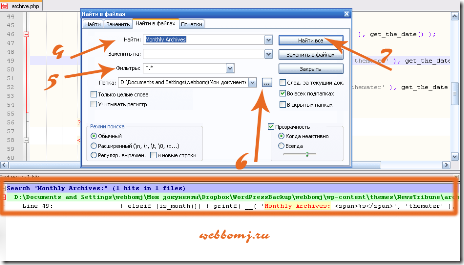
На картинке обвел результат, показанный notepad++. В результате мы видим файл, в котором находится данное словосочетание и строку. В принципе этого хватит чтобы найти словосочетание в административной панели и перевести его (этот вариант рассмотрен ниже), но а сейчас как это сделать на денвере.
Далее мы нажимаем на наше словосочетание, которое выделено желтым цветом в результатах Notepad показанных на картинке выше. Открывается, тот самый файл в котором лежит наше словосочетание.
Notepad++ выделяет нам ту самую строчку, где расположено искомое словосочетание. У меня оно имеет такой вид:

Меняем словосочетание “Monthly Archives” на “Архивы за” как я сделал это на картинке ниже:

Далее меняем кодировку на: “UTF 8 (без BOM)”. Для этого нажимаем на вкладку: “кодировки” => UTF8 (без BOM). На картинке ниже показана данная операция:

Сохраняем файл и вуаля, ваше словосочетание переведено на русский язык. Далее я покажу, как сделать перевод, уже на самом сайте (находящимся на хостинге).
Перевод темы WordPress через административную панель wordpress.
Как я писал выше, знание того, где находится ваше искомое словосочетание, в нашем случает notepad++ показал, что оно находится в archive.php, дает нам возможность перевести словосочетание в административной панели WordPress.
Для этого входим в административную панель => Внешний вид => Редактор. Открывается редактор вашей темы wordpress.
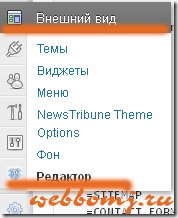
Переходим на наш файл в которым находится наше словосочетание Archive.php. Для этого достаточно найти данный файл справа в столбце ссылок.
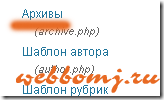
Далее нам необходимо найти: “Monthly Archives” для этого нажмем CTRL+F (данная функция работает почти везде: в браузерах, редакторах, играх и т.д) и вводим “Monthly Archives”.
Firefox мне нашел данное словосочетание и выделил его зеленым цветом:
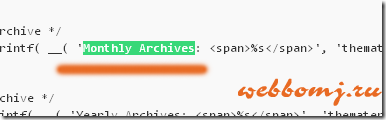
Теперь я перевожу словосочетание на: “Архивы за” и жму кнопку обновить файл. Все файл успешно изменен и я могу видеть сами изменения на своем блоге:

Перевод темы WordPress, переводим картинки.
Шаблон wordpress может состоять не только из иностранных словосочетаний но и картинок, на которых изображены иностранные слова.
Для того чтобы перевести картинки, в моем шаблоне их нет, достаточно найти картинку в папке с шаблоном и в любом графическом редакторе изменить иностранное слово на русское. Обычно папка с картинками находится по пути: nazvanie_shablona/images.
Находим картинку по указанному выше пути, открываем ее например в photoshop и переводим слово. Благо с photoshop работать умеют многие.
На этом я заканчиваю тему: “перевод темы wordpress”, написанной в рубрики создание сайта и создание блога.
Теперь я вам рекомендую после прочтения расслабиться и посмотреть такой вот ролик об островах Греции:

Посмотрите похожие посты:
webbomj.ru